>>>Link TẢI XUỐNG TRỰC TIẾP
>>>LINK TẢI NHANH
Nếu bạn đang nghĩ đến việc bán chiếc iPhone cũ của mình để lên đời hoặc cho người khác, việc đầu tiên cần làm là xóa toàn bộ dữ liệu trên thiết bị của bạn.
Một lưu ý rằng bạn không nên xóa mọi ảnh hoặc liên hệ theo cách thủ công vì nó sẽ mất thời gian. Nếu bạn xóa thủ công, ảnh hoặc danh bạ trong tài khoản cũng sẽ bị mất. Tài khoản iCloud của bạn.
Cách dễ nhất để xóa dữ liệu cá nhân và chuyển sang iPhone khác như sau:
Bước 1: Sao lưu dữ liệu của bạn
Bằng cách sao lưu dữ liệu, bạn có thể chuyển sang điện thoại mới mà vẫn cảm thấy gần gũi vì hầu như toàn bộ ảnh, danh bạ … đều được giữ nguyên như trên thiết bị cũ.
Có nhiều cách để tiết kiệm dữ liệu trên iPhone như: B. thông qua iCloud hoặc tài khoản iTunes. Tuy nhiên, quá trình sao lưu iCloud mất nhiều thời gian hơn và bị giới hạn bởi dung lượng của Apple (5 GB). Vì vậy, bạn nên sử dụng iTunes để sao lưu dữ liệu để đạt hiệu quả tốt nhất.
Trước tiên, hãy kết nối iPhone cũ của bạn với PC / Mc Windows qua cáp chiếu sáng. Mở iTunes và chọn màn hình cho iPhone này. Trong bài báo Sao lưu, chọn Máy tính này và chọn nút Bảo mật ngay bây giờ.
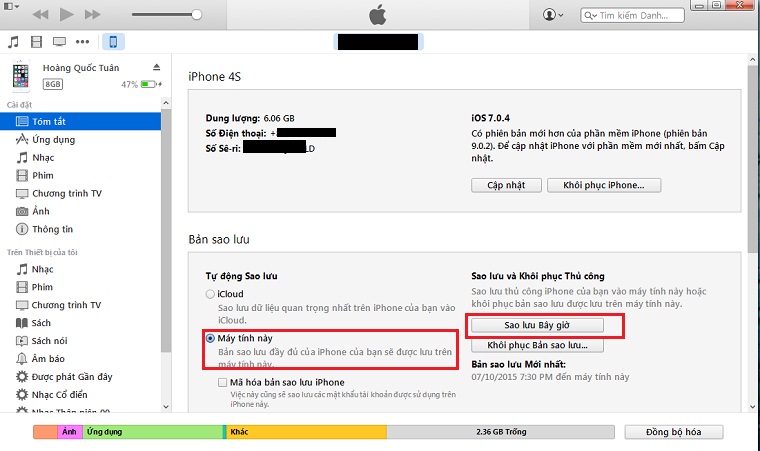
Để lưu nội dung ứng dụng, hãy chọn từ App Store tập tin > Trang thiết bị > Chuyển giao dịch mua.
Bước 2: Đăng xuất iCloud khỏi thiết bị
Sau khi sao lưu dữ liệu thành công, bạn phải đăng xuất iCloud đã đăng nhập vào thiết bị. Lưu ý rằng bạn nên tắt tính năng Tìm iPhone trước khi đăng xuất khỏi iCloud để tránh thiết bị luôn hỏi mật khẩu iCloud của bạn Điều chỉnh lại sau đây.
Để đăng xuất khỏi iCloud, hãy làm như sau:
Tiếp theo, chuyển đến phần khung > iCloud (Cài đặt> iCloud) và chọn mục Đăng xuất Sau đó xác nhận cài đặt của bạn (đăng xuất) ở cuối màn hình.
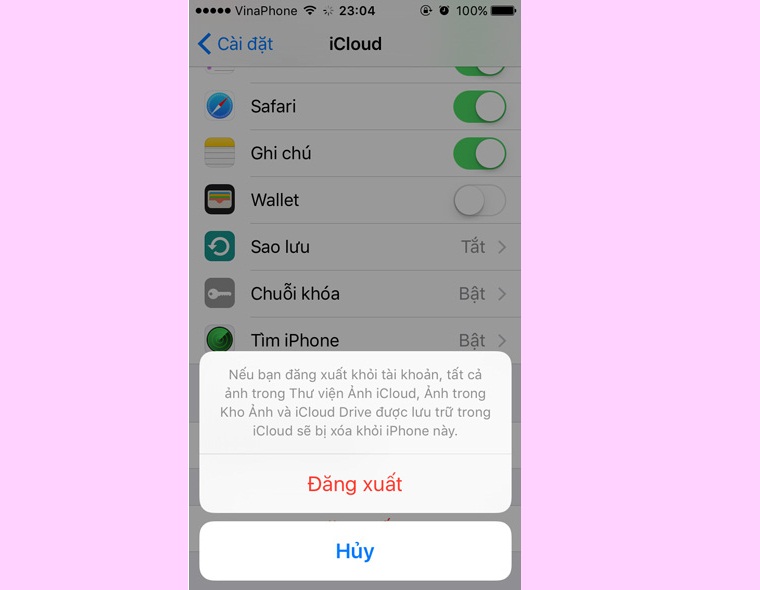
Bước 3: Xóa tất cả nội dung trên thiết bị
Lúc này, bạn hoàn toàn có thể xóa sạch nội dung trong máy mà không lo bị mất dữ liệu hay danh bạ trong danh bạ.
Để xóa tất cả nội dung và cài đặt, hãy tiến hành như sau:
khung > Cài đặt chung > Điều chỉnh lại (Cài đặt> Chung> Đặt lại)> Xoá tất cả nội dung và cài đặt.
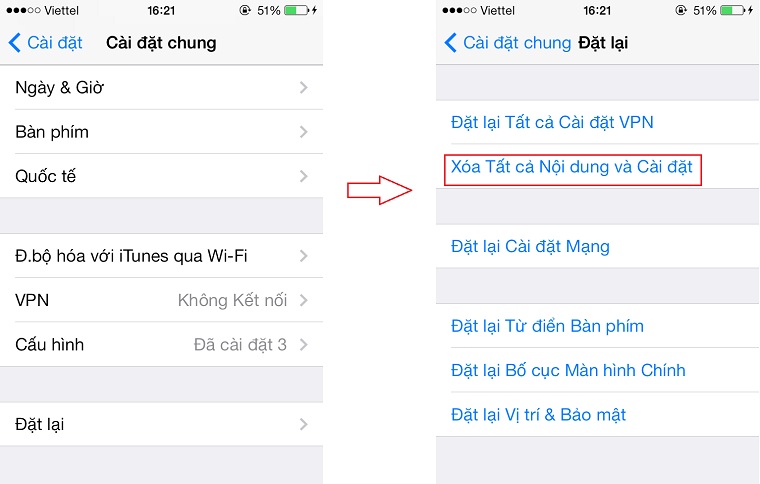
Vì vậy, bạn có thể yên tâm bán iPhone cũ của mình hoặc tặng cho bạn bè mà không lo hết dữ liệu trên máy. Bất cứ khi nào bạn chuyển sang iPhone mới, chỉ cần kết nối cáp với máy tính và đồng bộ lại dữ liệu đã sao lưu trong iTunes. Bạn sẽ nhận được một chiếc iPhone với tất cả dữ liệu từ thiết bị trước đó. Chúc may mắn.
Hoàng Quốc Tuấn
Tôi là licadho.org-chuyên gia trong lĩnh vực công nghệ máy tính. Các bài viết được tổng hợp và đánh giá bởi các chuyên gia nhiều năm kinh nghiệm, tuy nhiên chúng chỉ có giá trị tham khảo. Chúc Các Bạn Thành Công!















